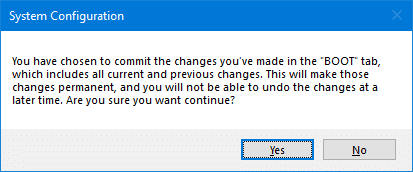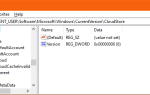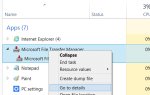Безопасный режим, используемый для устранения проблем на вашем ПК, представляет собой режим, в котором Windows запускается в базовом состоянии с использованием ограниченного набора драйверов. Например, если проблема не возникает в безопасном режиме, вы знаете, что настройки по умолчанию и основные драйверы устройств не вызывают проблему. Вот как запустить Windows в безопасном режиме.
Иногда вы можете обнаружить, что Windows зависает в безопасном режиме, и каждый перезапуск приводит вас в безопасный режим по умолчанию. Если вы не можете загрузиться в обычном режиме, а машина застревает в безопасном режиме, вот как исправить проблему и вернуть ее в обычный режим.
Исправлено: Windows по умолчанию в безопасном режиме
- Щелкните правой кнопкой мыши Start, выберите Run.
- Тип
msconfigи нажмите ОК. - Это запустит утилиту настройки системы. В программе настройки системы выберите вкладку «Загрузка».
- Если у вас есть мультизагрузочная установка, выберите установку Windows из списка. В разделе «Параметры загрузки» снимите флажок «Безопасная загрузка».
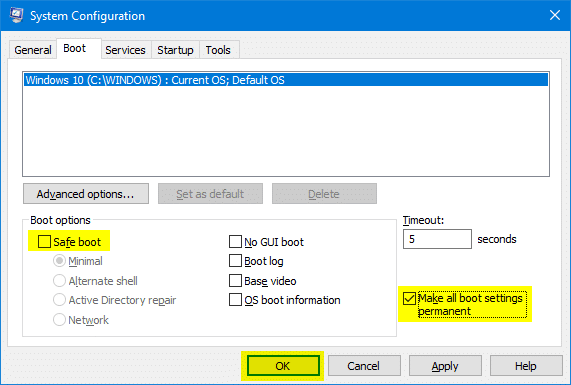
- Установите флажок «Сделать все настройки загрузки постоянными».
- Нажмите «Применить» и нажмите «ОК». Нажмите Да, когда увидите следующее приглашение:

Вы решили зафиксировать внесенные вами изменения на вкладке «BOOT», которая включает все текущие и предыдущие изменения. Это сделает эти изменения постоянными, и вы не сможете отменить изменения позже. Вы уверены, что хотите продолжить?
Использование командной строки
Либо откройте окно командной строки с повышенными правами и введите:
bcdedit /deletevalue {current} safebootЭто удаляет Safeboot: Minimal конфигурация загрузчика. После запуска команды перезагрузите Windows. Windows должна снова загрузиться в нормальном режиме.